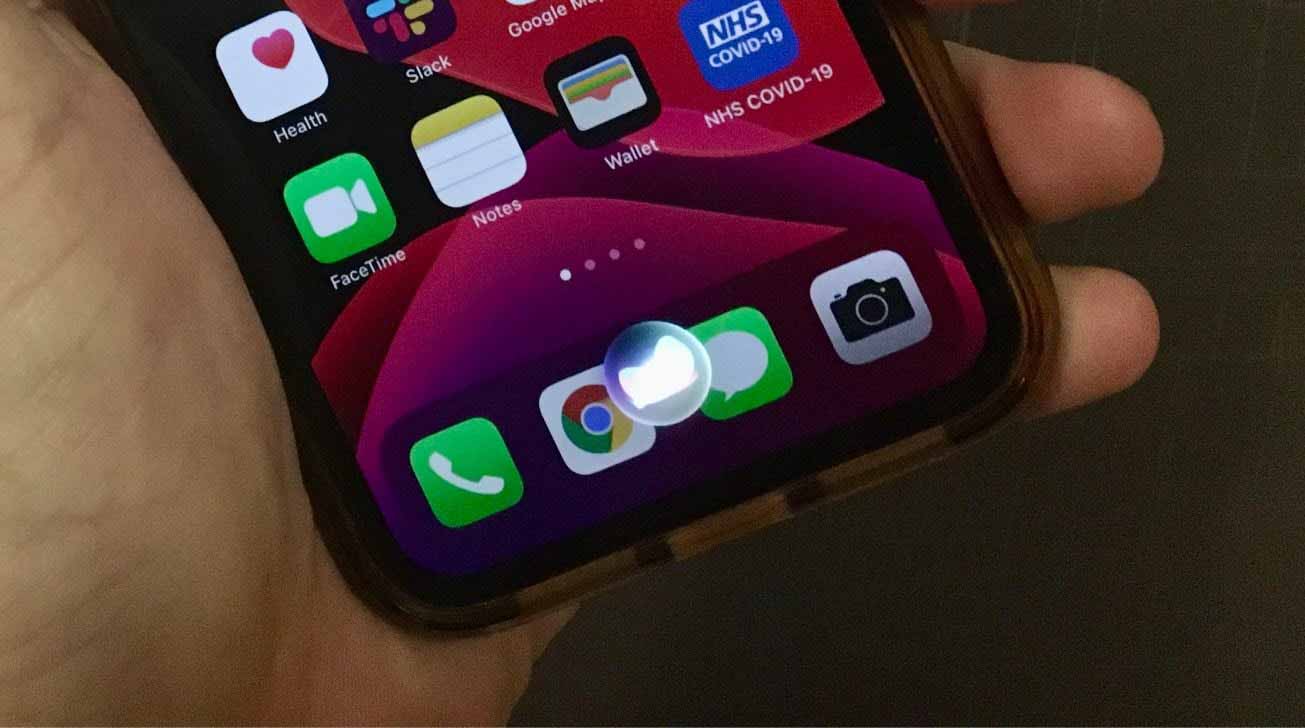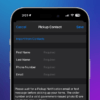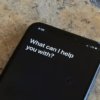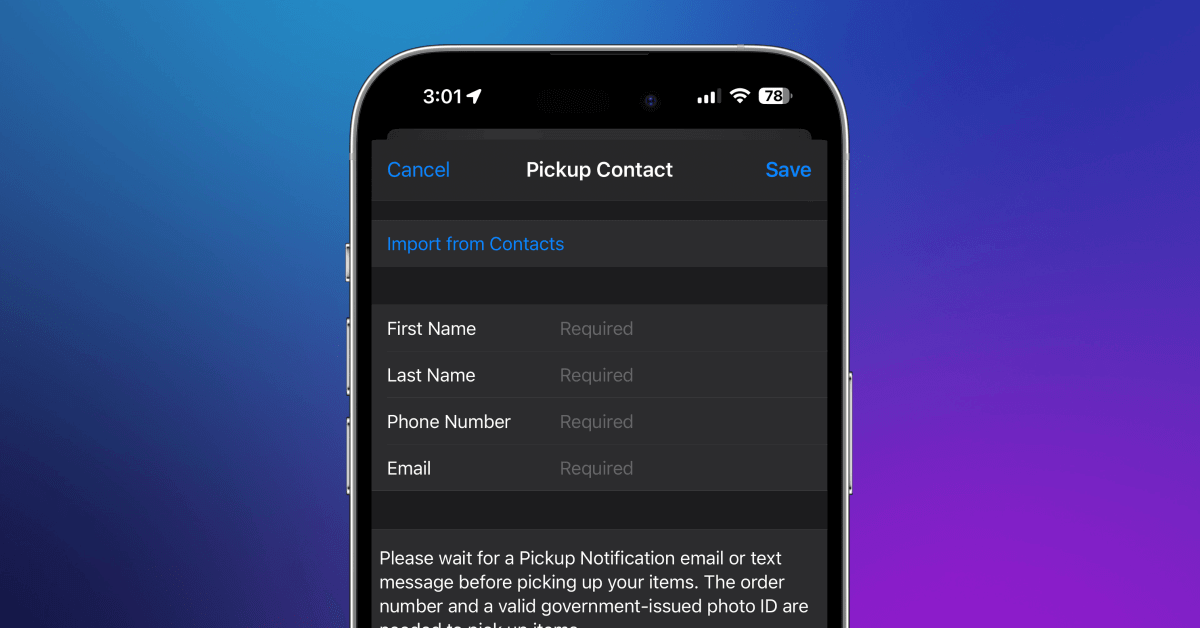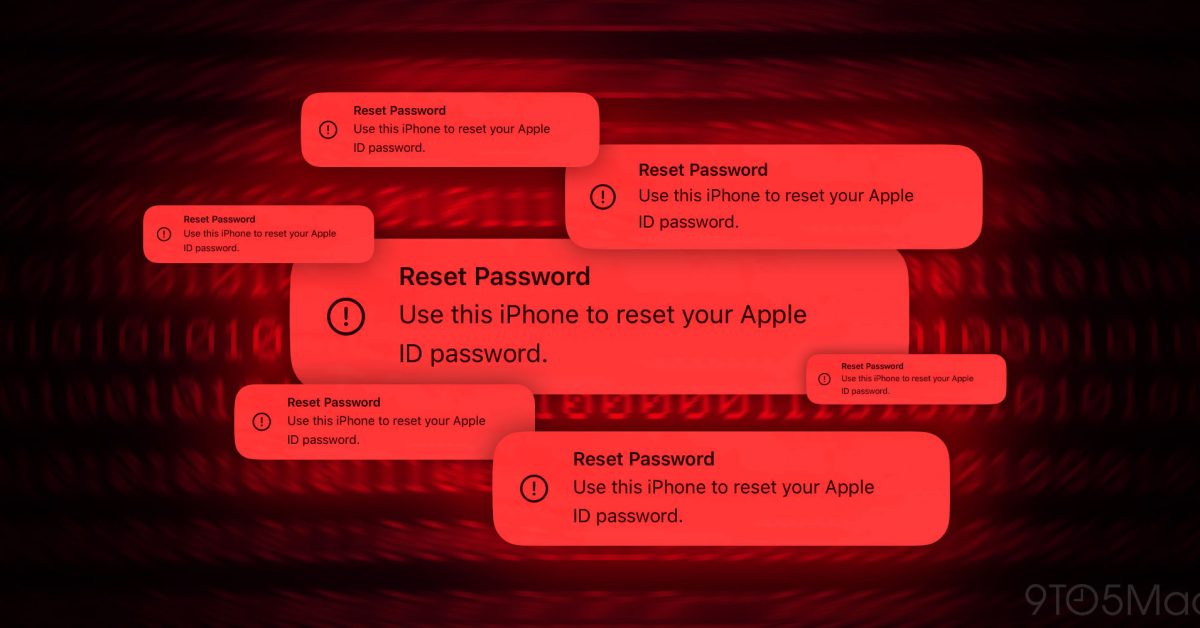Будь то потому, что вам не нравится выбор Apple по умолчанию для голоса Siri, или потому, что вы просто хотите изменить, вы можете изменить язык, акцент и пол Siri. Вот как это сделать.
Голос Сири с годами улучшился, но в основном она по-прежнему звучит как та же женщина, что и всегда, — если вы находитесь в США. Например, если вы находитесь в Великобритании, Сири звучит так же, как и всегда.
Apple предлагает разные голоса Siri в разных странах, но вам не обязательно придерживаться того, который у вас есть. Вы можете выбрать любой из них и переключаться между ними по своему усмотрению.
Это означает, что вы можете выбрать голос Siri, который говорит на вашем языке, но вы также можете выбирать между мужским и женским голосами. Кроме того, в большинстве случаев есть еще небольшой набор вариантов для каждого пола и языка.
Почему вы можете изменить голос Сири
Изменение голоса точно не влияет на то, насколько хорошо Siri вас слушает. Однако это может иметь решающее значение для того, насколько хорошо вы слышите ответ Siri.
Это может быть связано с тем, насколько ясен голос. Вероятно, это апокриф, но были заявления, что средняя частота женского голоса более слышна в условиях повышенного шума.
Более того, если у вас и вашего партнера или коллеги разные голоса Siri, вы всегда будете знать, кого из вас должны раздражать слова «Я не совсем понял это».
Однако обратите внимание, что это один голос Siri на устройство. Если вы настроили HomePod или HomePod mini на распознавание каждого члена вашей семьи, они все равно получат обратно один голос Siri.
Так что, возможно, настоящая причина иметь другой голос Siri — просто изменить его. Переключитесь на новый голос и переключайтесь обратно, когда вам скучно. Единственное, что вы потенциально потеряете, — это несколько мгновений загрузки нового голоса на ваше устройство.

Как изменить голос Siri на iPhone
Как изменить голос Siri на iPhone и iPad
Зайдите в Настройки, Siri и поиск. Нажмите на Siri Voice. Выберите акцент. Выберите мужской или женский голос.
Вместо того, чтобы менять акцент, вы можете пройти через эту настройку Siri Voice и вместо этого выбрать язык. Это даст вам другой диапазон голосов.
Тем не менее, изменение языка более важно, чем изменение пола или акцента. Если вы решите переключиться на любой другой язык, вы временно потеряете возможность использовать «Привет, Siri».
Это действительно временно, так как все, что вам нужно сделать, чтобы восстановить его, — это переобучить Siri, чтобы он слушал вашу команду «Привет, Siri». Однако в более долгосрочной перспективе — пока вы снова не переключите языки — вы можете потерять больше.
В зависимости от используемого языка ваш iPhone предупредит вас о том, что «Распознавание голоса HomePod и личные запросы недоступны» на выбранном вами языке. Вы можете представить, что это потому, что Apple еще не освоила все языки, но это еще больше сбивает с толку.
Переключитесь с текущего языка, затем переключитесь обратно, и вы можете увидеть такое же предупреждение. Это может быть так, даже если вы раньше весело спрашивали свой HomePod, какова ваша следующая встреча.
Чтобы быстро исправить это, откройте приложение Home, выберите HomePod, затем перейдите в Настройки, Личные запросы. Установите для параметра «Требовать аутентификацию» значение «Никогда», и ваш HomePod снова ответит вам. Это не идеально, но быстро.
Как изменить голос Siri на Apple Watch
Вы не можете. Не прямо. Если у вас есть Apple Watch Series 4 или новее, которые могут опционально разговаривать с вами, настройки голосового управления отсутствуют.
Вместо этого Apple Watch дублируют ваш iPhone, поэтому, если вы хотите, чтобы из ваших часов исходил другой голос, вам нужно изменить его на своем iPhone.
Как изменить голос Siri на Mac
Перейдите в меню Apple и выберите Системные настройки. Выберите Siri. Выберите в раскрывающемся меню «Язык». Затем выберите в раскрывающемся меню «Голос Siri». Убедитесь, что для параметра «Голосовая обратная связь» установлено значение Вкл.
Если для этого последнего параметра не установлено значение «Вкл.», Вы можете изменять голос Siri как хотите, вы ничего не услышите.

Как изменить голос Siri на Mac
Другие голоса Mac и iOS
Хотя мы обычно думаем о Siri, когда говорим о наших устройствах, говорящих с нами, есть еще и VoiceOver. Эта опция в настройках, доступность в iOS предлагает еще больший диапазон голосов.
Однако все они используются для функции универсального доступа VoiceOver. Если вы их измените, Siri не изменится.